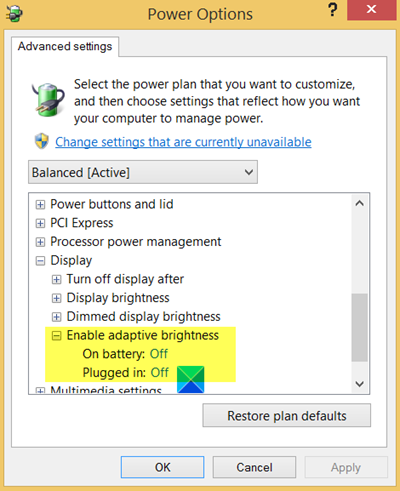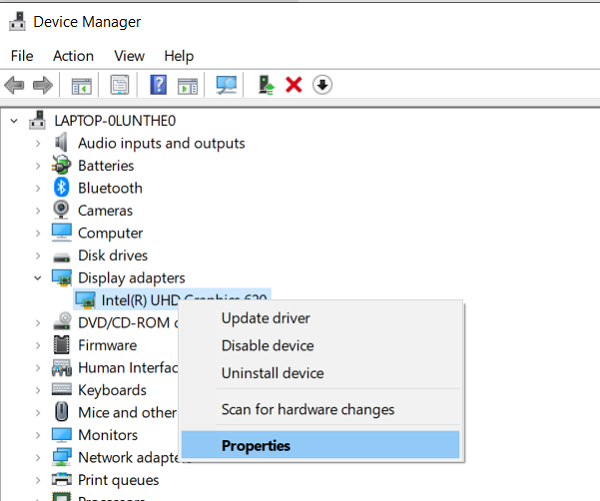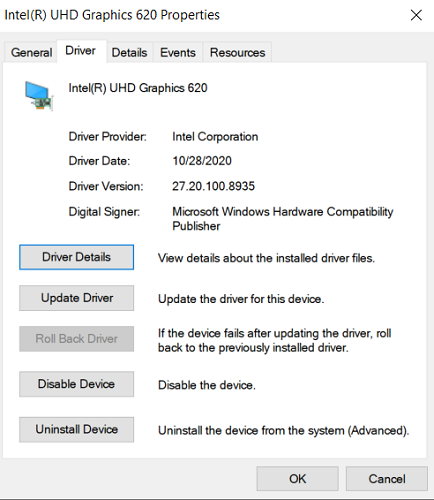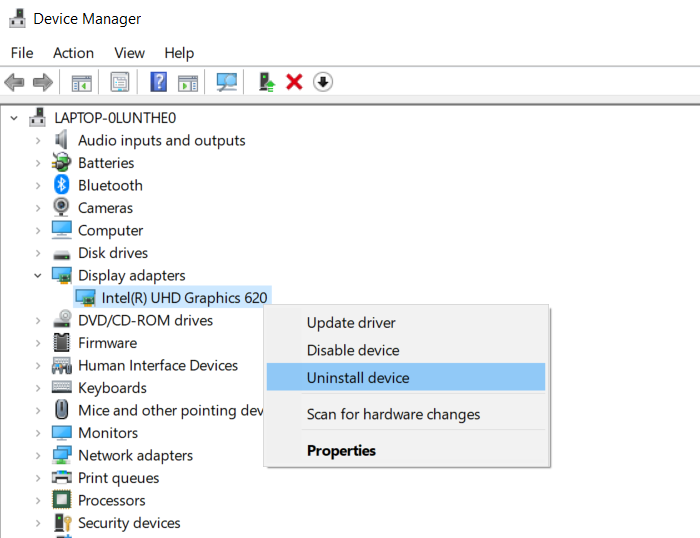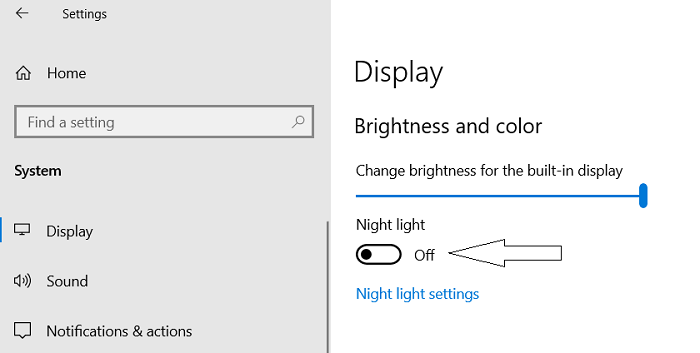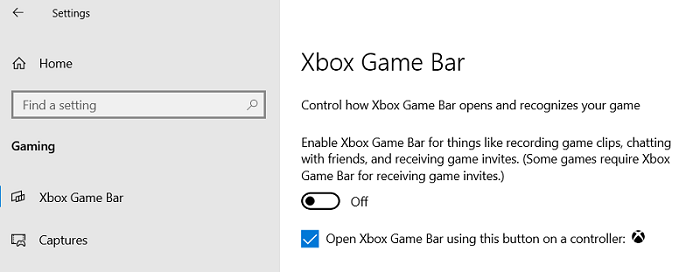コンピューターでゲームをプレイすることは、人々がかなりの金額をコンピューターの購入に投資する理由の大きな部分を形成します。専用のゲーミングPC(PCs)とラップトップがあり、お気に入りのゲームを最大限に楽しむことができるように、特定の構成で独自のデスクトップセットアップを構築している人々がいます。
Windows 11/10でゲームをプレイしているときに、画面が暗くなると報告するユーザーの事例がいくつかあります。あなたもこの問題に遭遇した人の中にいるなら、この記事はあなたのためです。今日は、この問題が発生する原因とその解決方法について説明します。
Windowsでゲームをプレイしているときに画面が暗くなる原因は何ですか?
デフォルトで有効になっている自動調光設定、省電力設定など、Windows 10でのゲームプレイ中にモニターの明るさが低下する原因となるいくつかの要因があります。または、 GPUが損傷している可能性があります。一部の(Certain)モニターには、事前に有効化された自動調光機能があり、周囲の照明やデスクトップが置かれている環境に基づいてモニターの明るさを調整します。
このモニター機能と同様の行に、Windows10の明るさ調整設定があります。モニターの明るさ調整と同じように、これらも画面の明るさを調整して、便利で負担のない表示体験を可能にします。これらの機能は、最近ほとんどすべてのスマートフォンで見られる機能と同じように考えてください。
これらの画面の調光問題の背後にあるもう1つの理由は、PCで有効にした省電力設定である可能性があります。ほとんどの省電力では、バッテリーのバックアップを長持ちさせるために、モニターの輝度レベルが自動的に差し引かれます。これもありがたいことに、簡単に元に戻すことができます。その他の関連する要因は、グラフィックカードの構成と古いWindows10ドライバーの可能性です。これらの問題はすべて、以下で説明する回避策で調査および解決されています。
(Fix Screen)PCでゲームをプレイするときの画面の暗さを修正
Windows 11/10でゲームをプレイしているときに画面が暗くなる場合は、次の提案を試してください。
- アダプティブブライトネスを無効にする
- Windowsドライバーの更新を確認する
- ディスプレイ(Display)ドライバをロールバックまたは再インストールします
- ナイト(Night)ライトモードとゲームバー(Game Bar)を無効にします。
1]アダプティブブライトネスを無効にする
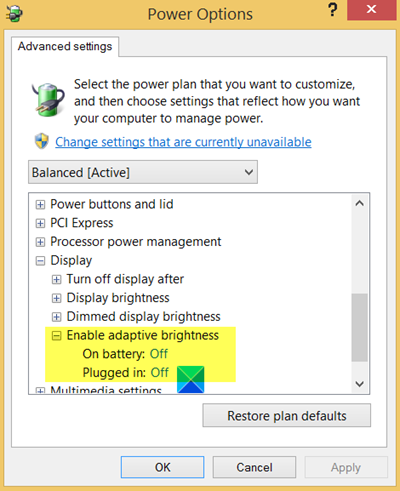
ここで省電力設定が実際に機能している場合は、コントロールパネル(Control Panel)から明るさの調整機能(adaptive brightness feature)を無効にすることができます。これを行う方法は次のとおりです。
コントロールパネル(Control Panel)を開き、電源(Power)オプションにアクセスします。電源(Power)オプションを簡単に見つけるために、オプションの表示設定が大きなアイコン(Icons)で有効になっていることを確認してください。
次に、[プラン設定の変更(Change)]をクリックし、さらに[詳細設定の変更(Change)]に進みます。詳細設定の傘下にあるオプションのリストから、[アダプティブブライトネス(Enable Adaptive Brightness)を有効にする]を探します。
そのオプションを選択し、オフに切り替えて、PCがモニターの明るさを周囲に合わせて自動的に調整しないようにします。
読む(Read):ラップトップのディスプレイが自動的に暗くなるのはなぜ(Why does laptop display dim automatically)ですか?
2]保留中のWindowsドライバーの更新をインストールします(Install)

古くて互換性のないドライバがこのエラーを引き起こす可能性が非常に高いです。更新されていないドライバーは、ここで説明している問題を含め、あらゆる種類の問題を引き起こす可能性があります。ここで重要なのは、ディスプレイ用の最新の最新ドライバーがすべてインストールされていることです。これは、私たちの問題が直接それに起因しているためです。
最新のドライバー更新を確認し、最終的にダウンロードするには、いくつかの方法があります。1つは、Windowsのオプションとドライバーの更新(Windows Optional & Driver Updates)を使用する方法で、もう1つは、デバイスマネージャー(Device Manager)を使用する方法です。
Windows + ‘ I'キーの組み合わせを押すか、スタートメニューからそれらを検索して、 Windows設定を開きます。[更新プログラム(Select Updates)とセキュリティ(Security)]を選択し、左側の[ Windows Updates ]オプションから、コンピューターで利用可能なドライバー更新プログラムがあるかどうかを確認できます。
デバイスマネージャを介して(via the Device Manager)同じタスクを実行するには、スタートメニューで(Start Menu)デバイスマネージャ(Device Manager)を検索する必要があります。ここで、ネットワーク(Network)アダプタを探してダブルタップします。次に、関連するディスプレイアダプタを確認します。
(Right-click)そのディスプレイアダプタを右クリックし、[ドライバ(Update Driver)の更新]をクリックします。次に、更新されたドライバーを検索する場所を尋ねられ、さらにいくつかの手順が続きます。
フォローして、PCを再起動し、ゲームのプレイ中に画面が暗くなるかどうかを確認してください。ここから関連するドライバーを正常にダウンロードできない場合があります。その場合は、コンピューターの製造元のWebサイトにアクセスしてダウンロードする必要があります。
読む(Read):Windows 10輝度コントロールが機能しないか、自動的に変更されます(Windows 10 Brightness Control not working or changes automatically)。
3]ディスプレイ(Display)ドライバをロールバック(Rollback)または再インストールします
Windowsドライバーの更新プログラムのインストール中に、ダウンロードが破損する場合があります。これにより、ゲームのプレイ中に画面が暗くなるなどの問題が発生する可能性があります。この場合、実行する必要があるのは、ディスプレイアダプタの最新のドライバをアンインストールしてからダウンロードすることです。
ディスプレイアダプタでドライバをロールバック(roll back the driver)できる場合は、アンインストールする必要がない場合があります。表示されるかどうかを確認するには、次の手順に従います。
デバイスマネージャ(Device Manager)を開き、ディスプレイ(Display)アダプタをクリックします。次に、現在のディスプレイアダプタを右クリックして、[プロパティ]を選択します。
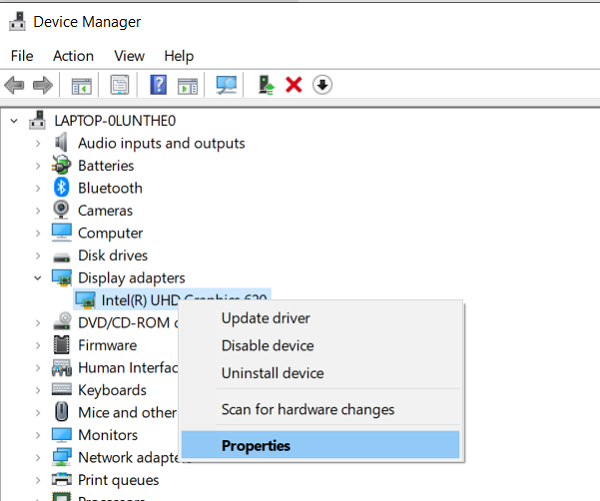
オプションがグレー表示されていない場合は、上部にあるタブから[ドライバー]をクリックし、[ドライバーの(Driver)ロールバック(Roll Back Driver)]をクリックします。
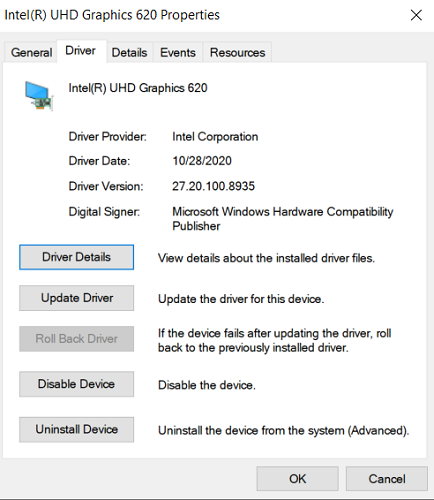
グレー表示されている場合は、システムで実行しているのと同じディスプレイ(Display)アダプタをクリックしてアンインストールします。
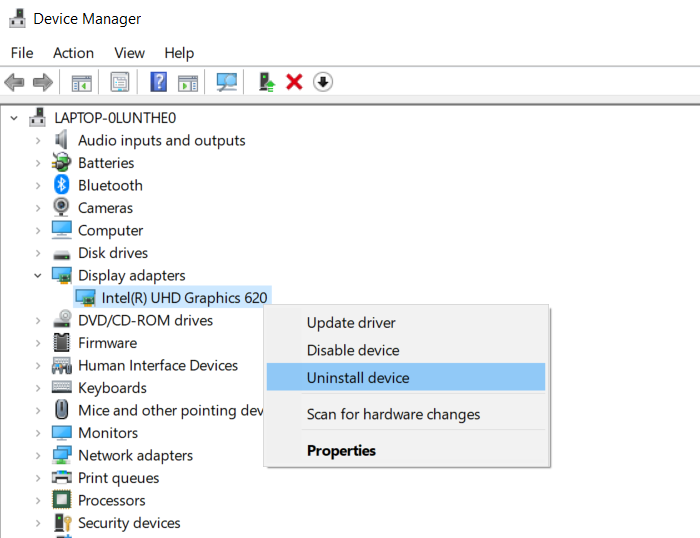
次に、デバイスの製造元のWebサイト(device manufacturer’s website)にアクセスして、youDisplayrシステムのビルドと互換性のある最新のドライバーをインストールします。
読む(Read):Windowsコンピュータの画面の明るさがちらつくまたは点滅する(Windows computer screen brightness flickering or flashing)。
4]ナイト(Night)ライトモードとゲームバーを無効にする(Game Bar)
人々は、ナイトライトモード(Night light mode)とゲームバー(Game Bar)を無効にすることが彼らを助けたと報告しています。試してみてください。
Windowsの設定を開き、 [システム(System)]を選択します。ナイトライトオプションを有効にしている場合は、 [表示(Display)設定]から[ナイトライト]オプションをオフに切り替えます。(Night Light)
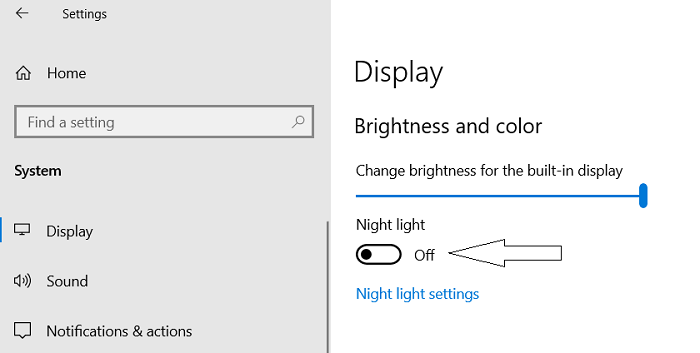
同様に、ゲームバー(Game Bar)をオフにするには、設定のホームページにアクセスして[ゲーム](Gaming)を選択します。
そこから、Xboxゲームバー(Xbox Game Bar)に、事前に無効にするオプションが表示されます。オフに切り替えて設定を閉じ、問題が解決したかどうかを確認します。
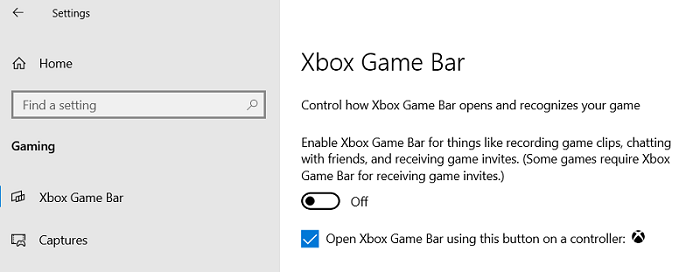
これらは、ゲームのプレイ中にWindows10コンピューターの画面が暗くなるシナリオに遭遇した場合に実行できる対策の一部です。
これらの解決策の1つで問題が解決したことを願っています。
Screen dims when playing games on Windows PC
Playing games on a computer forms a big part of the reаson why people invest substantial sums of money into buying one. There are dedicated gaming PCs & laptops and people building their own desktop setups with specific configurations to be able to enjoy thеir favorite gameѕ to the fullest.
There have been several instances of users reporting that their screens dim down while playing games on Windows 11/10. If you, too, are among those who have encountered this problem, then this article is for you. Today, we will discuss what may cause this problem to occur and how it can be resolved.
What causes the screen to dim while playing games in Windows?
There are several factors that can cause your monitor’s brightness to lower down during gameplay in Windows 10 like default-enabled auto-dimming settings, your power saver settings – or it could be a damaged GPU. Certain monitors have a pre-enabled auto-dimming feature in them, which adjusts the brightness of the monitors based on the surrounding lights and the environment in which the desktop is situated.
On similar lines to this monitor feature, are Windows 10’s brightness adjustment settings. Much like the brightness adjustments in a monitor, these too seek to adjust your screen’s brightness so as to allow you a convenient and strain-free viewing experience. Think of these features like the ones we get to see in almost all smartphones these days.
Another reason behind these screen dimming issues can be the power-saving settings that you have enabled on your PC. Most power-saving involves automatic deduction in a monitor’s brightness levels so as to make the battery backup last for long. This too, thankfully, can be easily reverted back. Other relevant factors are your graphic card’s configurations and probable outdated Windows 10 drivers. All these issues have been looked into and solved in the workarounds we will be discussing below.
Fix Screen dims when playing games on PC
If your screen to dim while playing games in Windows 11/10, try the following suggestions:
- Disable Adaptive Brightness
- Check Windows Driver updates
- Rollback or Reinstall your Display driver
- Disable Night light mode and Game Bar.
1] Disable Adaptive Brightness
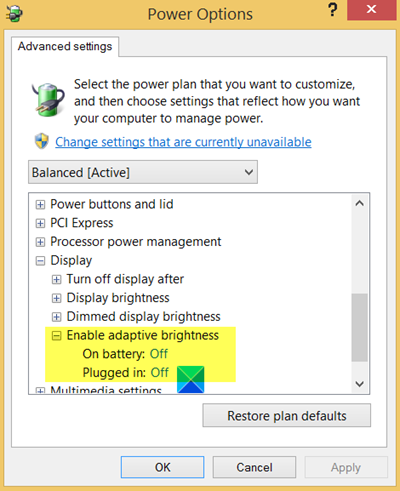
If your power-saving settings are really at play here, what you can do is disable the adaptive brightness feature from the Control Panel. Here is how you can do that:
Open your Control Panel and visit the Power options. In order to find the Power options easily, make sure that you have the options viewing setting enabled to Large Icons.
Then, click on Change plan settings and further head over to Change advance settings. From the list of options that come under the umbrella of advanced settings, look for Enable Adaptive Brightness.
Select that option and toggle it off to make sure your PC doesn’t make automatically adjust your monitor’s brightness to adjust it with the surroundings.
Read: Why does laptop display dim automatically?
2] Install pending Windows driver updates

It is a very likely possibility for outdated and incompatible drivers to cause this error. Drivers that haven’t been updated can cause all kinds of issues, including the one under discussion here. What is key here is that you have all the latest, up-to-date drivers for your display installed, since our issue directly stems from that.
There are a couple of ways for you to check for and eventually download the latest driver updates. One is via the Windows Optional & Driver Updates and, second, through the Device Manager.
Open your Windows settings by pressing the Windows + ‘I’ key combination or searching for them from the start menu. Select Updates and Security and from the Windows Updates option on the left, you can check if there are any driver updates available for your computer.
To accomplish the same task via the Device Manager, you just have to search for the Device Manager in the Start Menu. Here, look for Network adapters and double-tap on it. Now, verify your relevant display adapter.
Right-click on that display adapter and click on ‘Update Driver‘. You will then be asked where the updated driver is to be searched for, followed by a couple more steps.
Just follow through, reboot your PC and check if the screen continues to dim while playing games. You may not be able to successfully download the relevant drivers from here, in which case you will have to do so by visiting your computer manufacturer’s website.
Read: Windows 10 Brightness Control not working or changes automatically.
3] Rollback or Reinstall your Display driver
Sometimes, while installing a Windows driver update, the download can get corrupted. This may lead to issues such as a dimmed screen while playing games. In this case, what you should do is uninstall and then download the latest driver for your display adapter.
You may not have to uninstall it if your display adapter allows you to roll back the driver. In order to check if it does, follow the steps below:
Open the Device Manager and click on the Display adapters. Then, right-click on the current display adapter and select Properties.
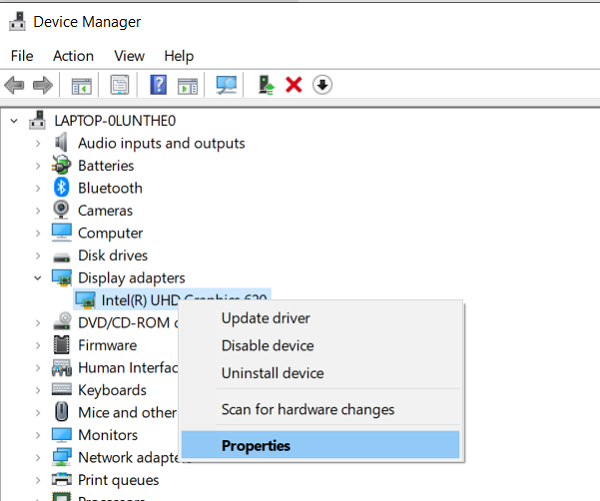
From the tabs available on the top, click on Driver and click on Roll Back Driver if the option isn’t greyed out.
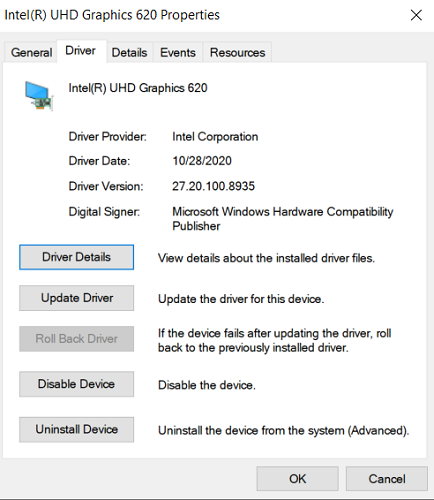
In case it is greyed out, click on the same Display adapter that you have running on your system and uninstall it.
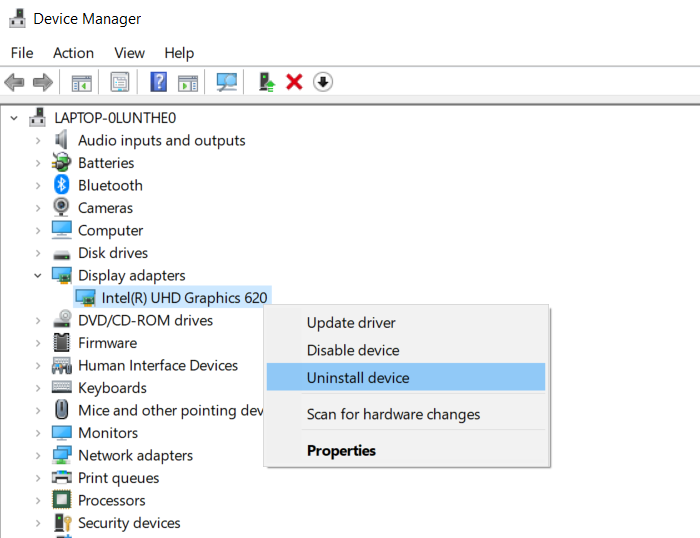
Now, visit the device manufacturer’s website and install the latest driver compatible with youDisplayr system’s build.
Read: Windows computer screen brightness flickering or flashing.
4] Disable Night light mode and Game Bar
Folks have reported that disabling Night light mode and Game Bar has helped them. Try it and see.
Open your Windows settings and select System. From the Display settings, toggle the Night Light option off if you have it enabled.
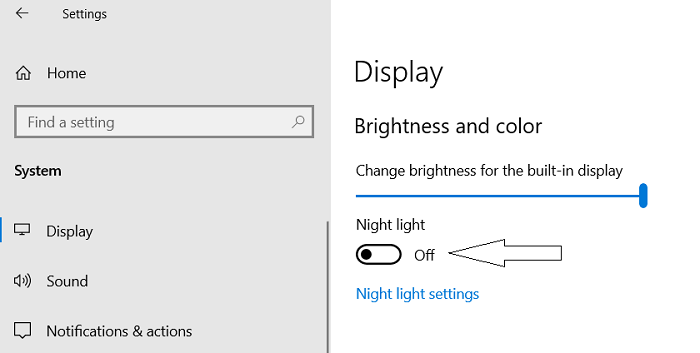
Similarly, in order to turn Game Bar off, visit the settings homepage and select Gaming.
From there, in Xbox Game Bar, you’ll see the option to disable it upfront. Toggle it off, close settings, and check if the issue has been resolved.
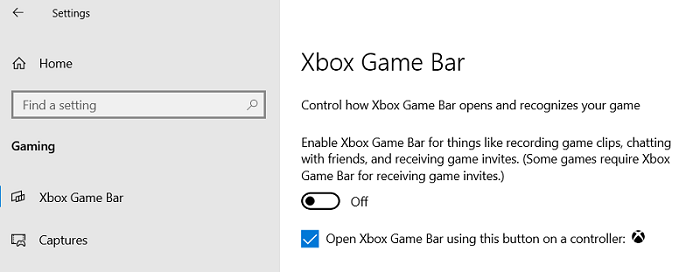
These are some of the measures you can take if you ever find yourself in a scenario where your Windows 10 computer’s screen dims while playing games.
We hope that one of these solutions was able to fix your issue.